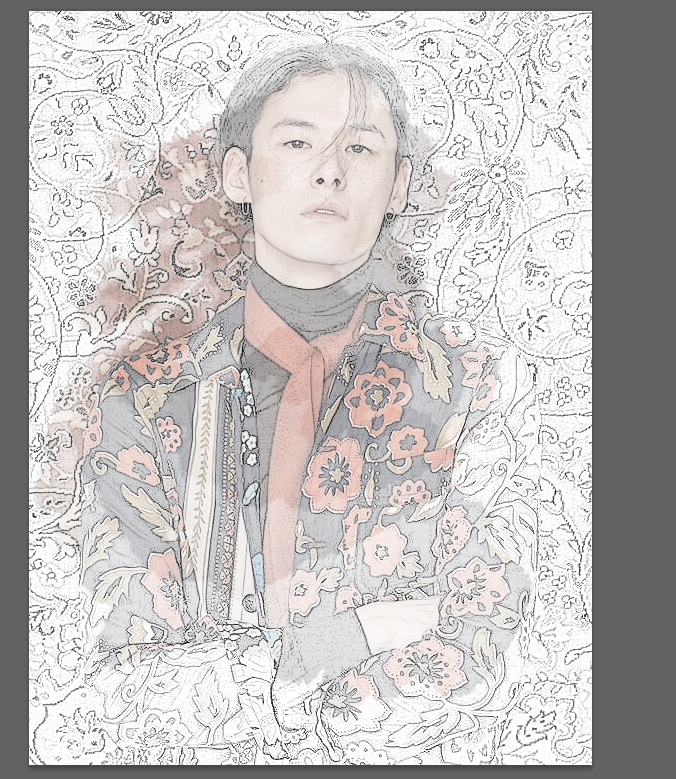패션은 변하지만, 스타일은 영원하다. 저번 포토스트에 샤넬의 집사라 불리는 칼 라거펠트의 관한 글을 썼었습니다. babohoon.tistory.com/21 명실상부 패션계의 전설, 칼 라거펠트 안녕하세요. 오늘은 칼 라거펠트에 대해 소개글을 써보려합니다. 명실상부 20세기 후반부터 현재까지 가장 영햘력 있는 패션디자이너라고 할 수 있을 것 같습니다. 물론 19년도에 85세의 나이로 babohoon.tistory.com 오늘은 샤넬을 만들어 낸 디자이너이자 샤넬의 창립자, 코코샤넬에 대해 글을 써보려 합니다. 코코샤넬은 1883년 프랑스 출신으로서 어리신절 부모에게 버려져 보육원들을 전전하며 어려운 어린 시절을 보냈습니다. 보육원을 탈출한 코코샤넬은 카바레와 같은 술집에서 노래를 부르는 일을 했었습니다. ..